Google Ads with Wix: יצירת כמה קמפיינים
3 דקות
ב-Google Ads with Wix אפשר ליצור כמה קמפיינים ולהתאים כל אחד מהם ליעדים העסקיים הייחודיים שלכם. דרך הדאשבורד של האתר אפשר לעקוב אחרי כל הקמפיינים ממקום אחד ולעדכן את התוכן והתקציב היומי.
הרצת כמה קמפיינים של Google Ads with Wix במקביל מאפשרת לכם:
- לנסות במקביל כמה גרסאות של מודעות: ניתן להריץ מודעות עם כותרות ותיאורים שונים כדי לבדוק מה עובד הכי טוב.
- לקדם מבצע או שירות ספציפיים: צרו קמפיין אחד ב-Google Ads with Wix כדי ליצור יותר תנועת גולשים באתר, והשתמשו בקמפיין אחר כדי לקדם מבצע או הצעה ספציפיים שמתקיימים באותו החודש.
- לנהל את כל הקמפיינים תחת מינוי אחד ותקציב אחד: אין צורך לשלם על מינוי נפרד לכל קמפיין. משלמים על מינוי אחד, קובעים תקציב אחד, ומחלקים את התקציב בין כל הקמפיינים.
הערה:
אי אפשר ליצור כמה קמפיינים מסוג Performance Max Shopping של Google Ads.
הנושאים בעמוד זה:
עמוד הקמפיינים
כשנכנסים ל-Google Ads בדאשבורד של האתר, האלמנט הראשון שרואים הוא עמוד הקמפיינים הראשי. בעמוד הקמפיינים מופיע פירוט קצר של כל קמפיין שיצרתם. לכל קמפיין יש כרטיס משלו עם מדדי KPI כולל חשיפות (impressions), סך כל הקליקים, הוצאות פרסום שנוצלו והוצאה יומית.
טיפ:
כדי לראות את כל הנתונים של קמפיין מסוים, עמדו מעליו עם העכבר והקליקו על Go to Dashboard.
ליד הכותרת של כל קמפיין מופיעה תווית המציינת את סטטוס הקמפיין: Live (פעיל), Paused (הוקפא), In Review (בבדיקה) או Disapproved (נפסל). כל הקמפיינים הפעילים יופיעו בסדר כרונולוגי בראש הרשימה.
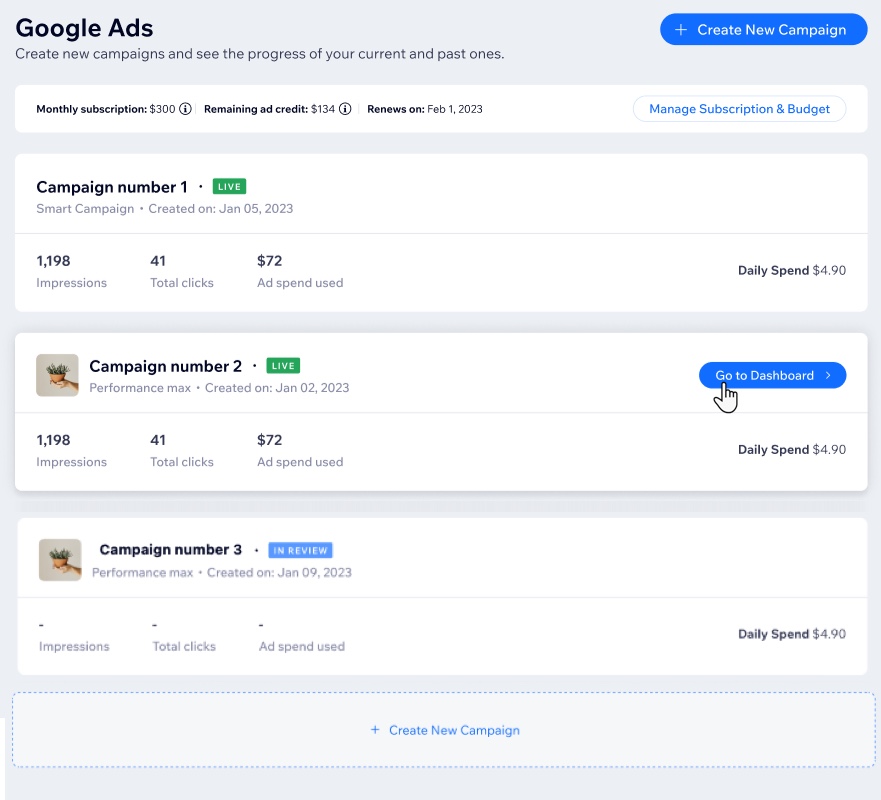
בעמוד הקמפיינים אתם יכולים גם לנהל את המינוי והתקציב של Google Ads with Wix וגם ליצור קמפיין חדש.
יצירת כמה קמפיינים ב-Google Ads with Wix
דרך הדאשבורד של האתר שלכם אתם יכולים ליצור כמה קמפיינים שתרצו ב-Google Ads, לעקוב אחר ההוצאות שלכם על כל קמפיין ואחרי סטטוס הקמפיין, ולבחור לכל קמפיין חדש תקציב יומי שיוקצה לו מיתרת הקרדיטים למודעות שלכם.
כדי ליצור כמה קמפיינים:
- עברו ל-Google Ads בדאשבורד של האתר.
- בעמוד הקמפיינים מוצגת רשימה של כל הקמפיינים שיש לכם כרגע. הקליקו על Create New Campaign (יצירת קמפיין חדש) מימין למעלה כדי ליצור עוד קמפיין ב-Google Ads with Wix.
- (ב-Wix Stores בלבד): בחרו יעד פרסום לקמפיין החדש: Drive site traffic (למשוך גולשים לאתר) או Boost product purchases (להגדיל את מספר הרכישות של מוצרים).
- ערכו את ההגדרות ותוכן המודעות של הקמפיין החדש. מידע נוסף על יצירת תוכן לקמפיינים
- הגדירו את התקציב היומי של הקמפיין החדש. התקציב היומי נלקח מהמינוי החודשי ומומר לקרדיטים למודעות. גררו את פס ההזזה כדי לראות את אומדן מספר הקליקים שהמודעות שלכם יכולות לקבל ביום בהתאם לתקציב שבחרתם.
איך עובד התקציב שלכם כשיש כמה קמפיינים במקביל?
אתם משלמים על מינוי אחד ב-Google Ads with Wix, בלי קשר למספר הקמפיינים שאתם מריצים. תמיד אפשר לקנות עוד קרדיטים למודעות בתשלום חד-פעמי. הקרדיטים נוספים ליתרה במינוי שלכם ומנוצלים להצגת המודעות.
כשאתם בוחרים תקציב יומי לקמפיין חדש, הוא נלקח מה"סל" הכולל של קרדיטים למודעות עבור כל הקמפיינים בחשבון שלכם. כדי לקבל עוד קרדיטים למודעות, הקליקו על Manage ad credits & budget (ניהול קרדיטים למודעות ותקציב) בעמוד הקמפיינים והגדילו את המינוי שלכם.
- הקליקו על Launch (הפעלה) כדי להשיק את הקמפיין החדש.
הקמפיין החדש יופיע בעמוד הקמפיינים. תווית הסטטוס תהיה In Review (בבדיקה) עד שגוגל תאשר את תוכן הקמפיין.
שאלות נפוצות
הקליקו על השאלות כדי לקרוא עוד פרטים על יצירת כמה קמפיינים ב-Google Ads with Wix.
האם יש הגבלה על מספר הקמפיינים שאפשר ליצור?
איך אפשר לשנות את ההוצאה היומית בקמפיין?
מה קורה כשמקפיאים קמפיין?
אם אני משווה את הביצועים של כמה קמפיינים, כמה זמן צריך לתת להם לרוץ?


